В какой-то момент ваша система замедляется. Независимо от того, установлена ли у вас новейшая система Mac или старая, проблемы с производительностью являются обычным явлением. Большинство людей знают, как выполнить дефрагментацию системы Windows, но файловая система Mac устроена не так, как Windows. Таким образом, если вы чувствуете, что вам нужно выполнить дефрагментацию диска Mac, то у вас все еще есть несколько других вариантов.
Здесь мы подробно обсудим, как выполнить дефрагментацию диска Mac и зачем вам это нужно. Наряду с этим процессом мы также будем искать некоторые альтернативы дефрагментации
Часть 1. Обзор дефрагментации диска Mac
Дефрагментация - это процесс упорядочивания разрозненных файлов внутри хранилища данных. Он удаляет пробелы из файлов и сохраняет их как единую цельную часть в одном и том же месте. Простыми словами, дефрагментация диска Mac приводит все в порядок и заполняет пробелы, которые возникают при использовании файлов. В конечном счете, дефрагментация экономит время на поиск и чтение файлов, тем самым повышая производительность вашей системы.
Нужно ли вам выполнять дефрагментацию диска Mac?
В общем, Mac не нуждается в дефрагментации. Это связано с тем, что версия Mac OS X после 10.2 имеет файловую систему, отличную от Windows. Apple использует формат HFS+, который имеет специальную функцию Hot File Adaptive Clustering. Эта функция нужна для автоматического предотвращения фрагментации диска в первую очередь. В результате нет особой необходимости в дефрагментации диска MacBook вручную.
Хотя, это редкость, но, возможно, в какой-то момент вам это может понадобиться. Раз в несколько лет вам, возможно, придется выполнять дефрагментацию диска Mac во время обновления, улучшения, установки или переустановки какого-либо программного обеспечения.
Когда выполнять дефрагментацию диска MacBook Pro?
Единственное исключение, когда вам обязательно нужно выполнить дефрагментацию MacBook Pro, - это когда свободного места на диске осталось всего 10%. Как только будет занято столько места на диске, macOS не сможет выполнить автоматическую дефрагментацию. Таким образом, вам придется рассмотреть возможность либо удаления лишних и бесполезных файлов, либо расширения хранилища, чтобы производительность вашей системы Mac не снижалась.
Итак, либо вам придется выполнить дефрагментацию, либо удалить некоторые большие файлы с вашего Mac.
Часть 2. Как дефрагментировать диск Mac?
Это может вызывает беспокойство, поскольку в системе Mac нет конкретного инструмента, который мог бы подсказать вам, как выполнить дефрагментацию диска MacBook. Но вы можете положиться для этого на сторонние инструменты, если захотите. Здесь мы предоставляем вам список лучших инструментов для дефрагментации на случай, если они вам понадобятся.
Вариант 1. MacKeeper:
Этот инструмент специально разработан таким образом, чтобы значительно повысить производительность вашей системы Mac. Несмотря на то, что он популярен благодаря своим функциям очистки, позволяющим удалять неиспользуемые и избыточные файлы, он также может помочь в дефрагментации диска Mac.
Функции повышения производительности обеспечивают дефрагментацию диска для максимального использования свободного места. В результате Mac работает лучше. Этот инструмент также обладают другими полезными функциями, такими как восстановление, отмена удаления, резервное копирование и удаленное отслеживание на случай кражи вашего Mac.
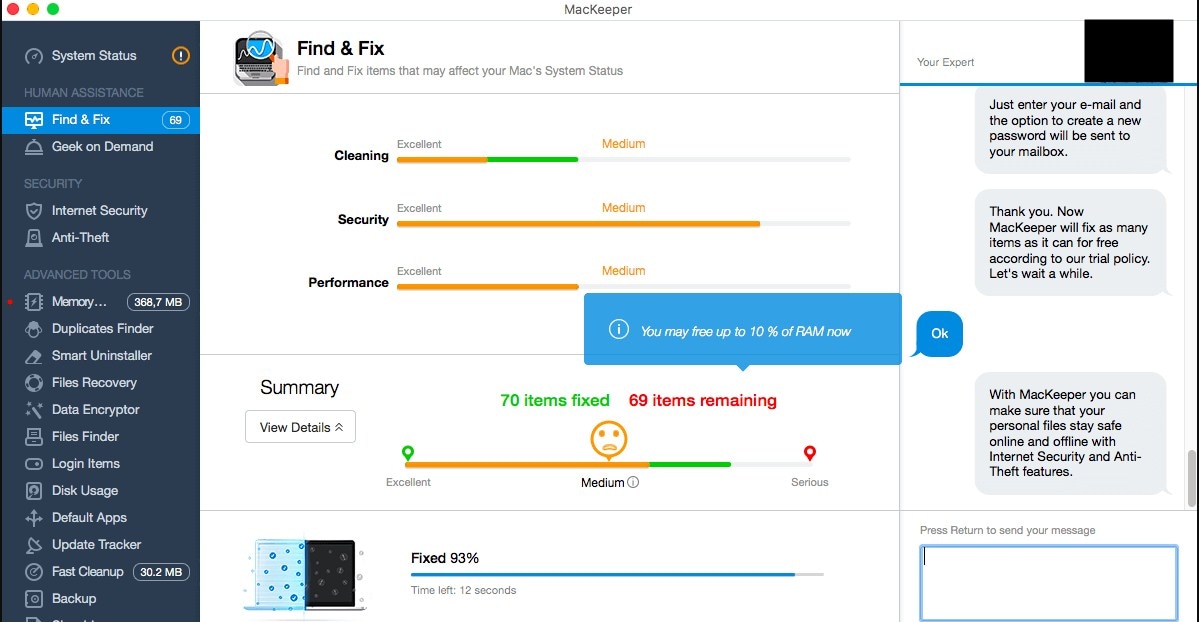
Вариант 2. iDefrag:
Для дефрагментации диска macOS вы можете положиться на эффективную работу iDefrag. Это полезный инструмент для дефрагментации диска и оптимизации работы вашего компьютера. Вам просто нужно перезагрузить компьютер, и программное обеспечение предоставит вам варианты дефрагментации диска. С помощью этого программного обеспечения вы сможете легко выполнить дефрагментацию всего диска. Он также может выполнять выборочную дефрагментацию. Наряду с этим программное обеспечение простое в освоении, так что вам не придется прилагать усилия, чтобы научиться им пользоваться.
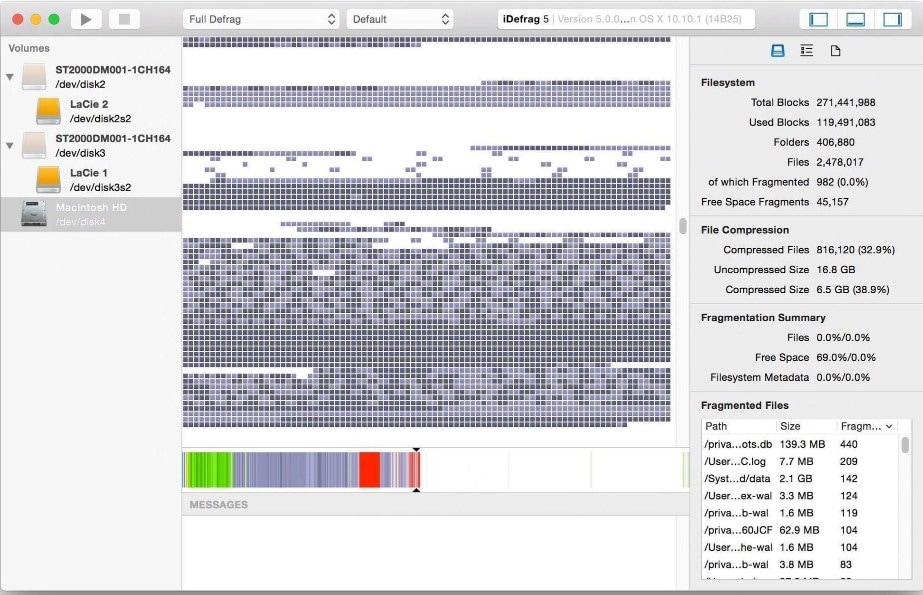
Вариант 3. DiskTools Pro:
Одним из лучших инструментов, который может помочь вам выполнить дефрагментацию диска MacBook Pro, является DiskTools Pro. Программное обеспечение имеет три основные функции: дефрагментацию, резервное копирование и восстановление. Это программное обеспечение упрощает и ускоряет восстановление и техническое обслуживание системы Mac. Существует набор инструментов и для других задач, которые включают в себя создание загрузочного диска, исправление поврежденных систем, проверку целостности диска, анализ емкости накопителя и многое другое.
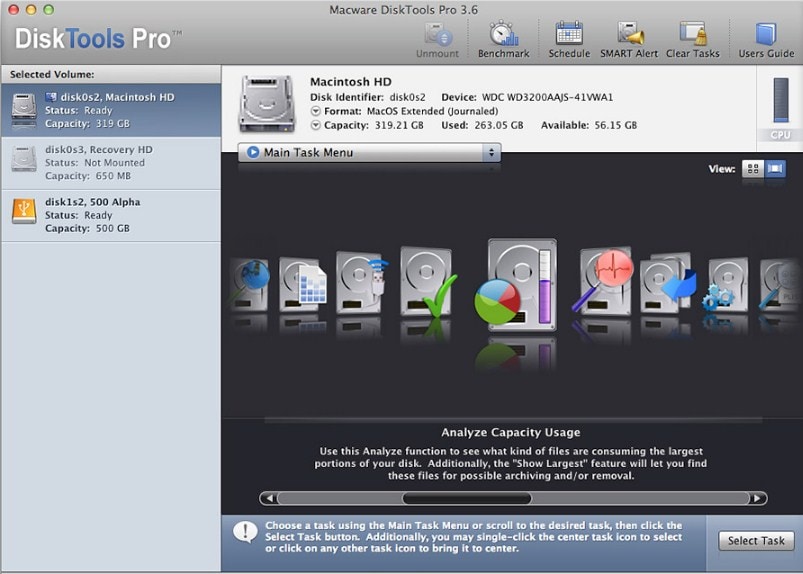
Существует также множество других инструментов, которые могут помочь вам выполнить дефрагментацию диска Mac как можно быстрее, чтобы вам не пришлось идти на компромисс в своей работе.
Часть 3. Некоторые факты о дефрагментации диска Mac
Если у вас возникли проблемы с производительностью вашего Mac и вы рассматриваете возможность дефрагментации диска Mac, то вам следует знать несколько фактов об этом. Здесь мы предоставляем вам необходимые знания и факты для начала:
- Имейте в виду, что дефрагментации требуют только жесткие диски. Если на вашем Mac установлен твердотельный накопитель, то в дефрагментации диска Mac нет необходимости.
- Нет необходимости регулярно выполнять дефрагментацию диска Mac. OS X уже записывает небольшие файлы одним пакетом, так что вам не придется прилагать усилий для дефрагментации.
- Жесткие диски работают быстро в начале работы накопителя и замедляются по мере записи данных в нижнюю часть. Данные не занимают доступного места, и это создает некоторые пробелы, что приводит к задержке загрузки программ.
- За годы использования устройства Mac работа системы замедляется из-за увеличения и уменьшения объема данных. А обновления OS X и обычная работа делают данные менее оптимизированными. Таким образом, дефрагментация диска Mac становится важна.
- MacOS динамически собирает группу небольших файлов, а затем объединяет их в большом пространстве. Автоматический процесс записи файлов выполняет дефрагментацию файлов надлежащим образом.
- Файловая система HFS+ Mac гарантирует, что недавно освобожденное файловое пространство на диске не используется. Таким образом, система ищет большую свободную область, которая имеется на диске. Таким образом, не остается места для дефрагментации Apple Mac только для того, чтобы ваши файлы поместились в доступное пространство.
- Даже когда вы открываете файл, система Mac проверяет хранилище, чтобы убедиться, фрагментированы файлы или нет. В случае, если это так, ОС автоматически дефрагментирует файлы Mac.
Часть 4. Альтернативны дефрагментации диска Mac
Если у вашего Mac проблемы с производительностью, то вместо использования инструментов дефрагментации для Mac вы можете попробовать альтернативные способы. Вот несколько методов, которые позволили бы оптимизировать Mac и убедиться, что он работает эффективно.
Метод 1. Установите последние обновления вашего macOS:
Последнее обновление обеспечит стабильность, лучшую производительность и безопасность вашего Mac. Это не только обновит установленное программное обеспечение, но и оптимизирует работу системы для улучшения работы без программного обеспечения для дефрагментации диска Mac.
- Откройте системные настройки в меню Apple и нажмите на опцию "Обновления программного обеспечения", чтобы проверить наличие обновлений.
- Если обновление доступно, нажмите на опцию "Обновить сейчас", чтобы установить его. Вы можете ознакомиться со спецификой обновлений.
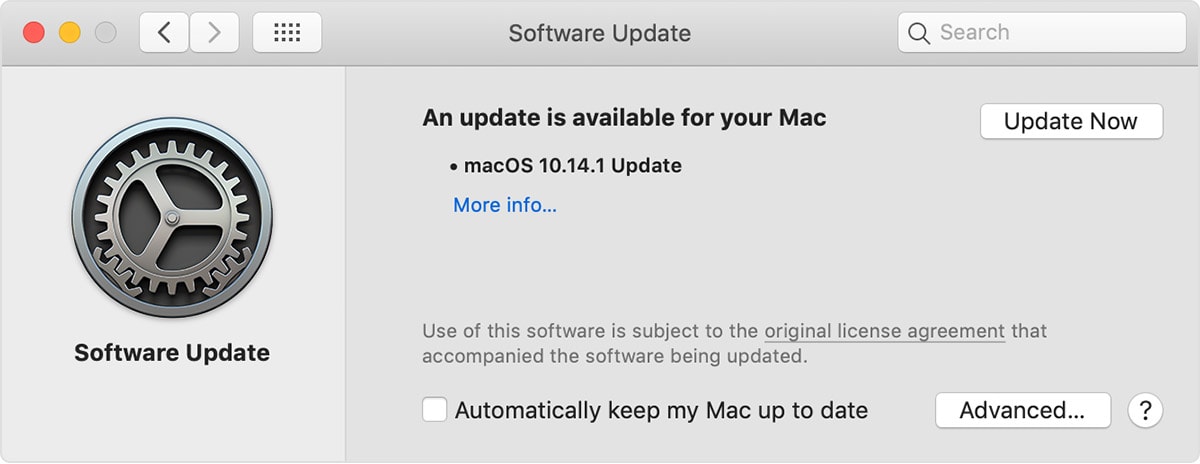
Как только программное обеспечение будет полностью обновлено, убедитесь, что приложения тоже обновлены.
Метод 2. Очистите ненужные и большие файлы:
Удалив файлы, которые являются большими и бесполезными, вы можете повысить производительность вашей системы. Таким образом, вам не придется беспокоиться о дефрагментации диска Mac. Выполните приведенные ниже действия, чтобы удалить лишние файлы.
- Откройте диск, который вы хотите найти, и откройте окно поиска.
- Нажмите на значок "+" в ниже кнопки сохранить и выберите размер файла, который вы хотите найти. Вы можете указать Mac искать файлы, используя столбец "Больше, чем", чтобы найти файлы, которые занимают максимальное пространство.
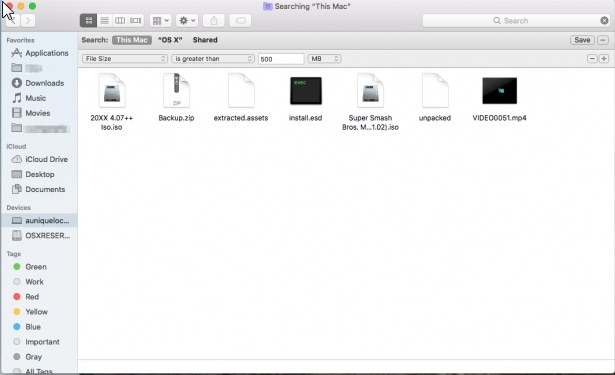
- Как только результаты отобразятся на экране, вы можете выбрать файлы, которые вам не нужны. Щелкните правой кнопкой мыши на файле, чтобы переместить его в корзину, или щелкните по значку корзины в Dock. И убедитесь, что вы также очистили корзину
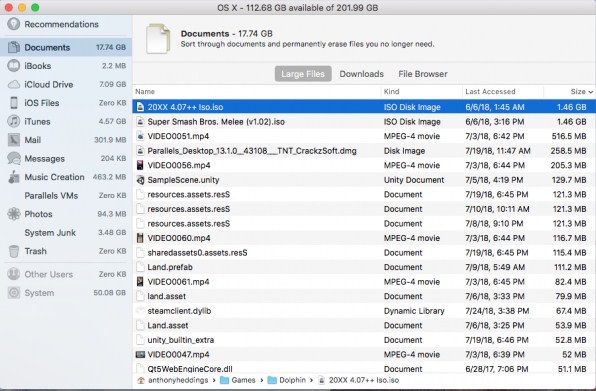
Метод 3. Загрузите Mac в безопасном режиме:
Еще один способ устранить проблему с производительностью и избежать дефрагментации диска Mac - это загрузить систему в безопасном режиме. Таким образом, никакие приложения не запустятся автоматически, и он также сотрет файлы кэша.
- Перезагрузите компьютер Mac и немедленно нажмите и удерживайте клавишу Shift до тех пор, пока на экране не появится логотип Apple.
- Вы можете отпустить клавишу Shift, когда увидите окно входа в систему. Возможно, вам придется войти в систему два раза: один раз, чтобы разблокировать загрузочный диск, и второй, чтобы войти в Finder.
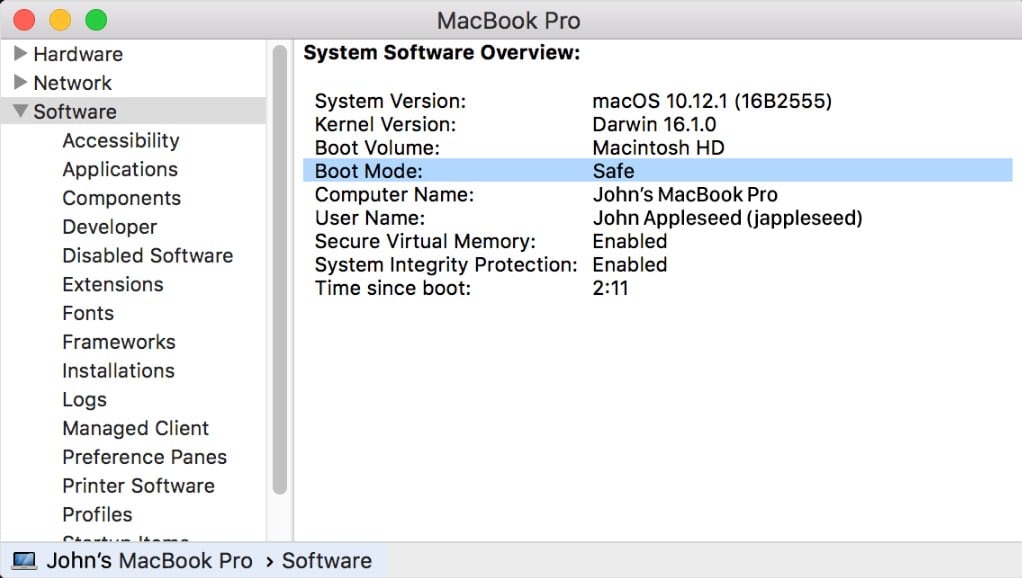
Безопасный режим удалит проблему с кэшем или каталогом при запуске, и у вас останется достаточно места на вашем Mac. Чтобы выйти из безопасного режима, вам нужно всего лишь перезагрузить Mac, не нажимая никаких дополнительных клавиш.
Часть 5. Дополнительные советы по ускорению работы Mac:
По мере очистки компьютера Mac необходимость в дефрагментации диска macOS уменьшится, и система начнет работать бесперебойно. Вполне вероятно, что теперь ваша система будет работать нормально. Но вот несколько дополнительных советов, которые ускорят работу Mac:
- Регулярно обновляйте программное обеспечение, поскольку большинство проблем возникает из-за использования устаревшего программного обеспечения. Обновление системы также исправит ошибки и другие причины, снижающие производительность Mac.
- Предотвратите автоматический запуск программ при включении Mac. Существует множество приложений, которые работают в фоновом режиме. Итак, вам нужно отфильтровать этот список, чтобы освободить ресурсы компьютера и убедиться, что они не занимают лишнего места.
- Выгрузите старые данные с диска на онлайн-сервера или внешние диски, чтобы освободить место для новых файлов.
- Регулярно убирайте: помимо системы, вы также должны очищать корзину. Несмотря на то, что файлы удалены с Mac, место в корзине остается занятым. Таким образом, вам придется часто очищать корзину.
- Обновите оперативную память: это решение не поможет вам предотвратить фрагментацию, но повысит производительность системы.
Заключение
Итак, теперь, когда кто-нибудь спросит вас, можете ли вы дефрагментировать диск Mac, вы знаете, что можете сказать "да". Теперь, когда у вас есть все необходимые знания, вы можете легко устранить проблемы с производительностью вашего Mac. И если каким-то образом во время очистки или дефрагментации диска Mac с помощью сторонних инструментов данные будут удалены, то программа для восстановления файлов Recoverit может помочь вам восстановить удаленные файлы. Поделитесь этим руководством со своими друзьями и семьей, чтобы они знали, что существуют простые способы поддержания системы Mac в рабочем состоянии.
Решения для Mac
- Восстановить данные на Mac
- Восстановите свой mac
- Удалить данные с mac
- Советы для Mac
 Wondershare
Wondershare
Recoverit
Восстановление потерянных или удаленных файлов из Windows, macOS, USB, жесткого диска и т.д.
Скачать Бесплатно  Скачать Бесплатно
Скачать Бесплатно 
100% безопасность | Без вредоносных программ | Без рекламы

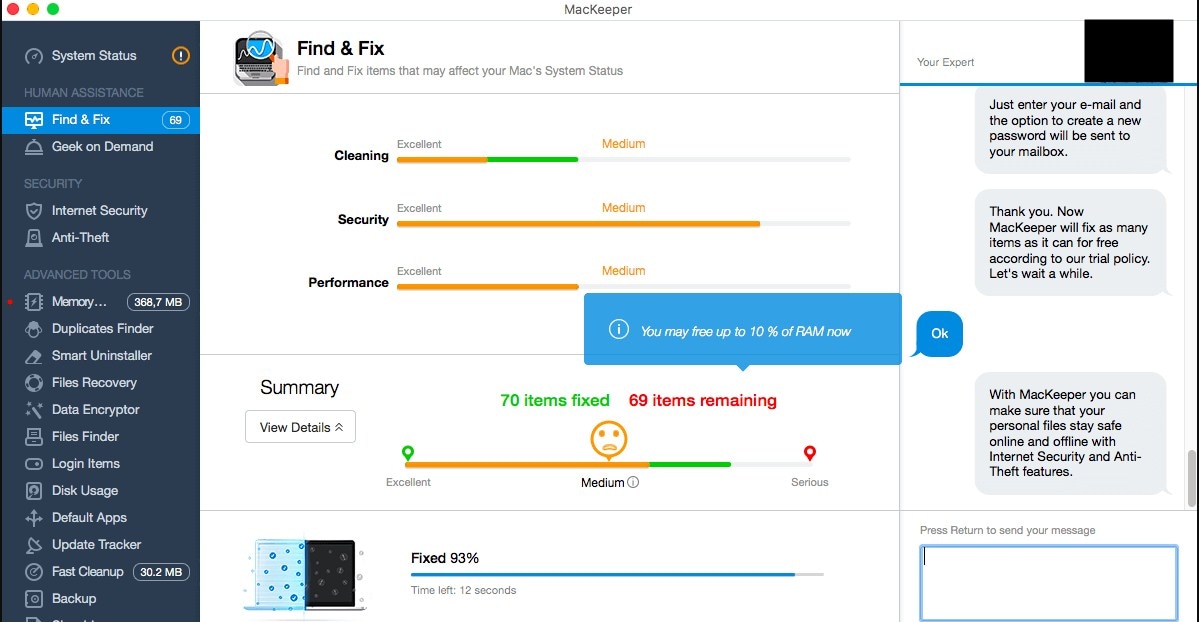
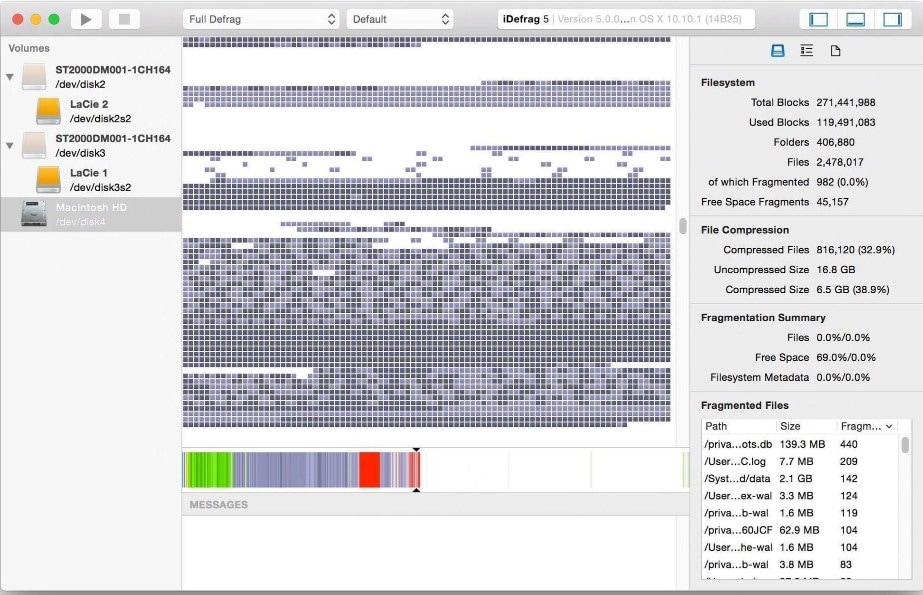
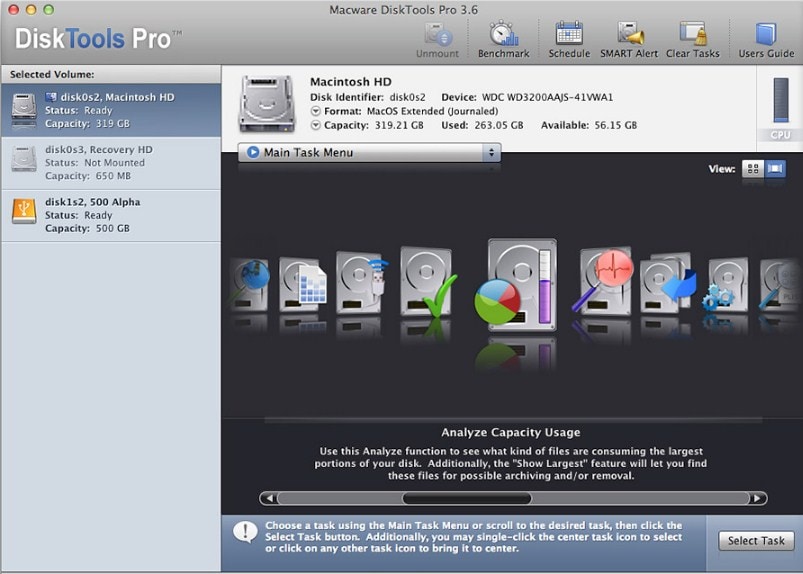
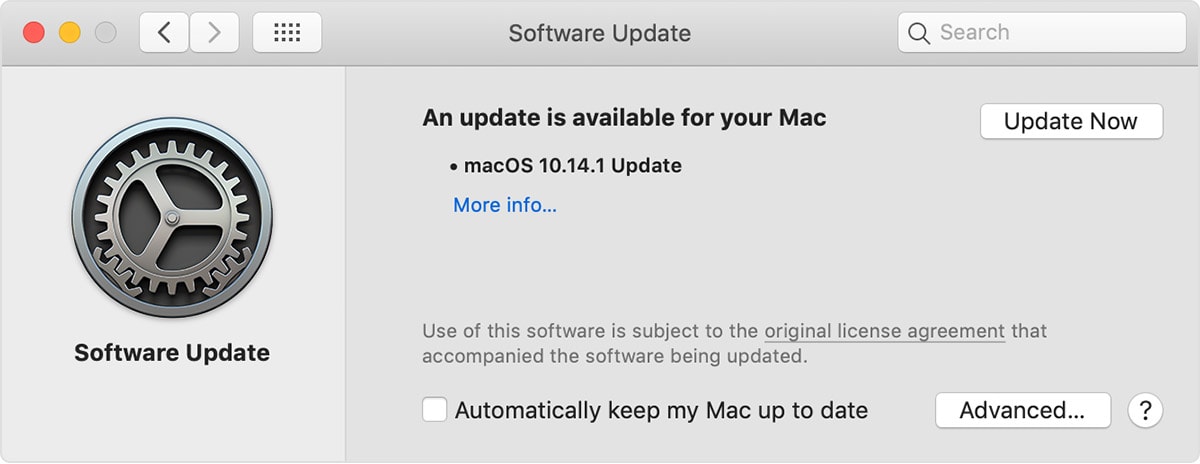
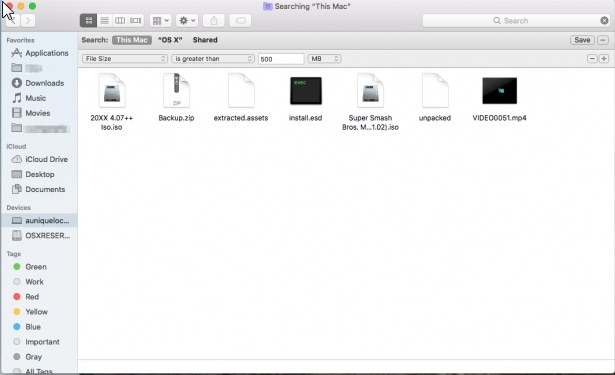
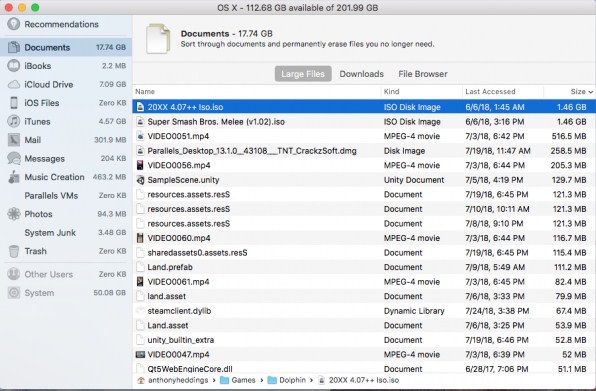
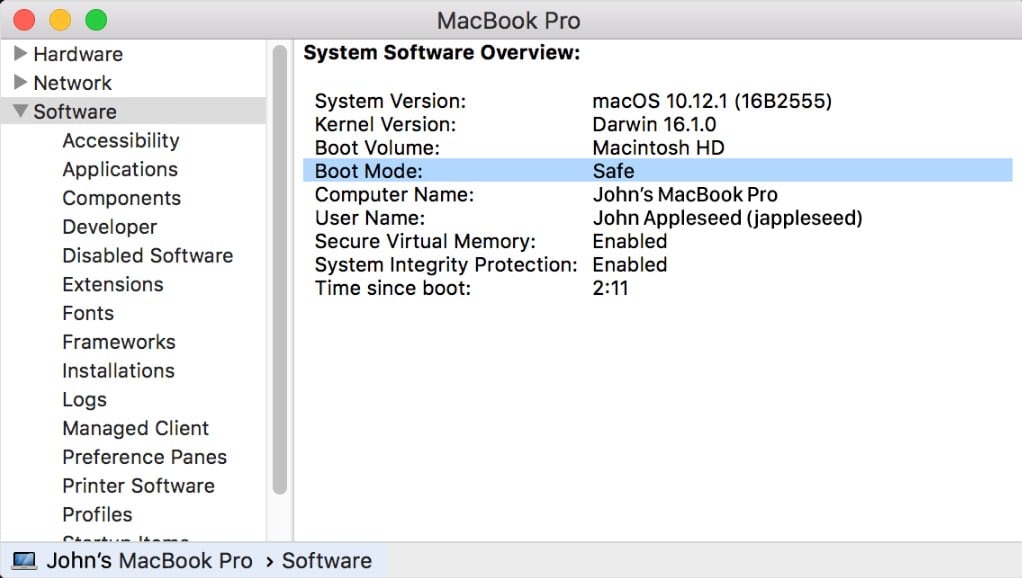






Дмитрий Соловьев
Главный редактор